Hallo miteinander,
nein, es sind keine kleinen weißen Pillen und auch keine nasenschleimhautzersetzenden Pülverchen ... ![]()
![]()
ich möchte nur kurz die Microsoft PowerToys im Zusammenhang mit unseren täglichen Hobbyarbeiten vorstellen.
"Aj ja, kennen wir doch, gibt´s doch schon ewig..." höre ich da einige sagen, aber warum hat da niemand im Zusammenhang mit den hier behandelten Themen etwas darüber geschrieben oder beschrieben.
Für diejenigen also, die diese nützlichen Helferlein noch nicht kennen, sind die folgenden Zeilen gedacht ... alle anderen browsen einfach woanders hin! ![]()
Zunächst einmal: Wo bekommt man diese PowerToys her?
- Wie immer, wie von den Richmondern nicht anders zu erwarten: Durch Suchen!
Hier also kommt Ihr direkt zu den "needful things" (wie Stephen King es ausdrücken würde). ![]()
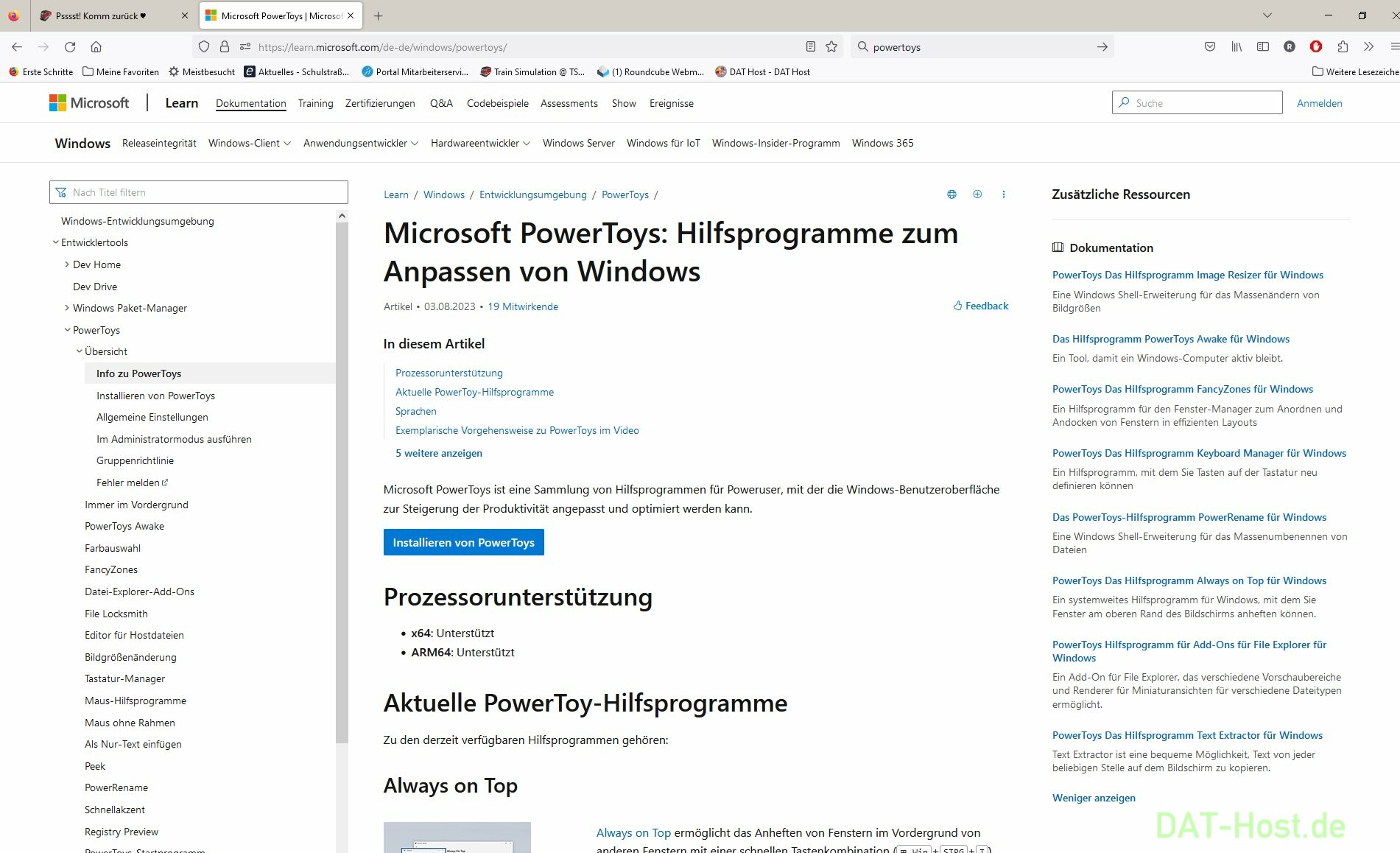
So also sieht die Seite der PowerToys aus. Diese kleinen Zusatzprogramme, Tools, Apps oder wie auch immer man sie nennen mag, dienten und dienen eigentlich dazu Windows zu personalisieren bzw. das Arbeitsfeld seinen Bedürfnissen und Vorlieben anzupassen.
Ach ja, und die Arbeit erleichtern sollen sie auch noch, diese kleinen Helferlein. ![]()
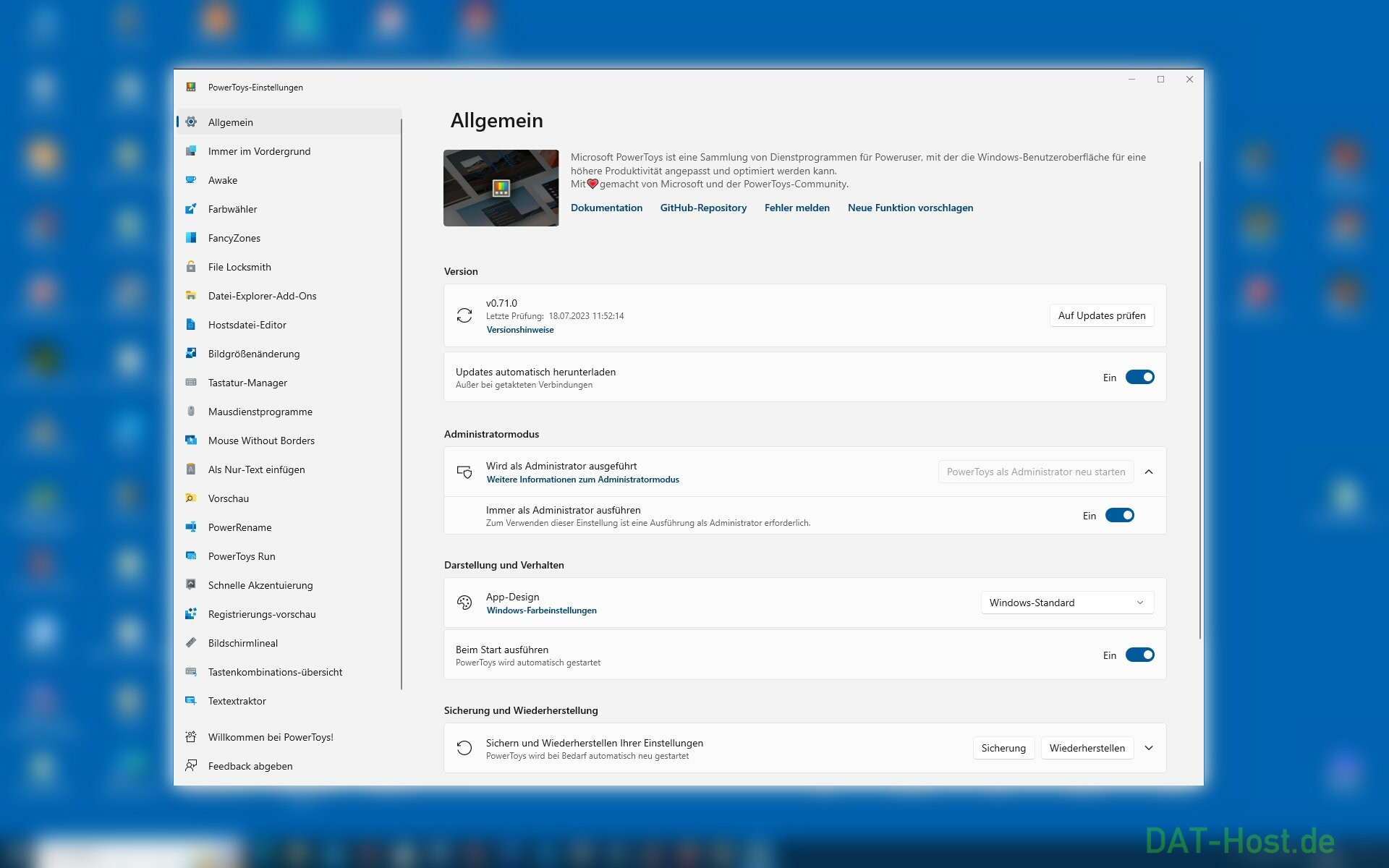
Nach der Installation von PowerToys kann man diese über das Windows-Symbol in der Startleiste suchen oder man legt am besten gleich eine Verknüpfung in der Taskleiste an.
Wer schon mit den gängigen shortcuts zum Starten der Tools vertraut ist, kann sich die Verknüpfung auch sparen ... ich persönlich finde auch und gerade die Startseite mit den Kurzinfos über die Funktionen ganz hilfreich.
Hilfreich ist es auch PowerToys mit Admin-Rechten zu betreiben, was durch den Schieberegler eingestellt werden kann.
Mit den folgenden Bildern möchte ich Euch ein paar Beispiele zeigen, wie nützlich PowerToys für unsere Hobby-Werkeleien sein können.
Ein sehr nützliches Tool ist die Funktion "Immer im Vordergrund", die besonders das Bearbeiten von eng- oder wag-Dateien unter Einbeziehung von Hilfsprogrammen bedeutend einfacher macht.

Als Beispiel dient hier die Berechnung der friction-Werte mithilfe des FCalc-Programmes, dessen Fenster ich nun bequem an eine gut ablesbare Stelle schieben kann, wo es dann auch im Vordergrund bleibt, wenn ich die abgelesenen Werte in die eng-Datei eintrage. ![]()
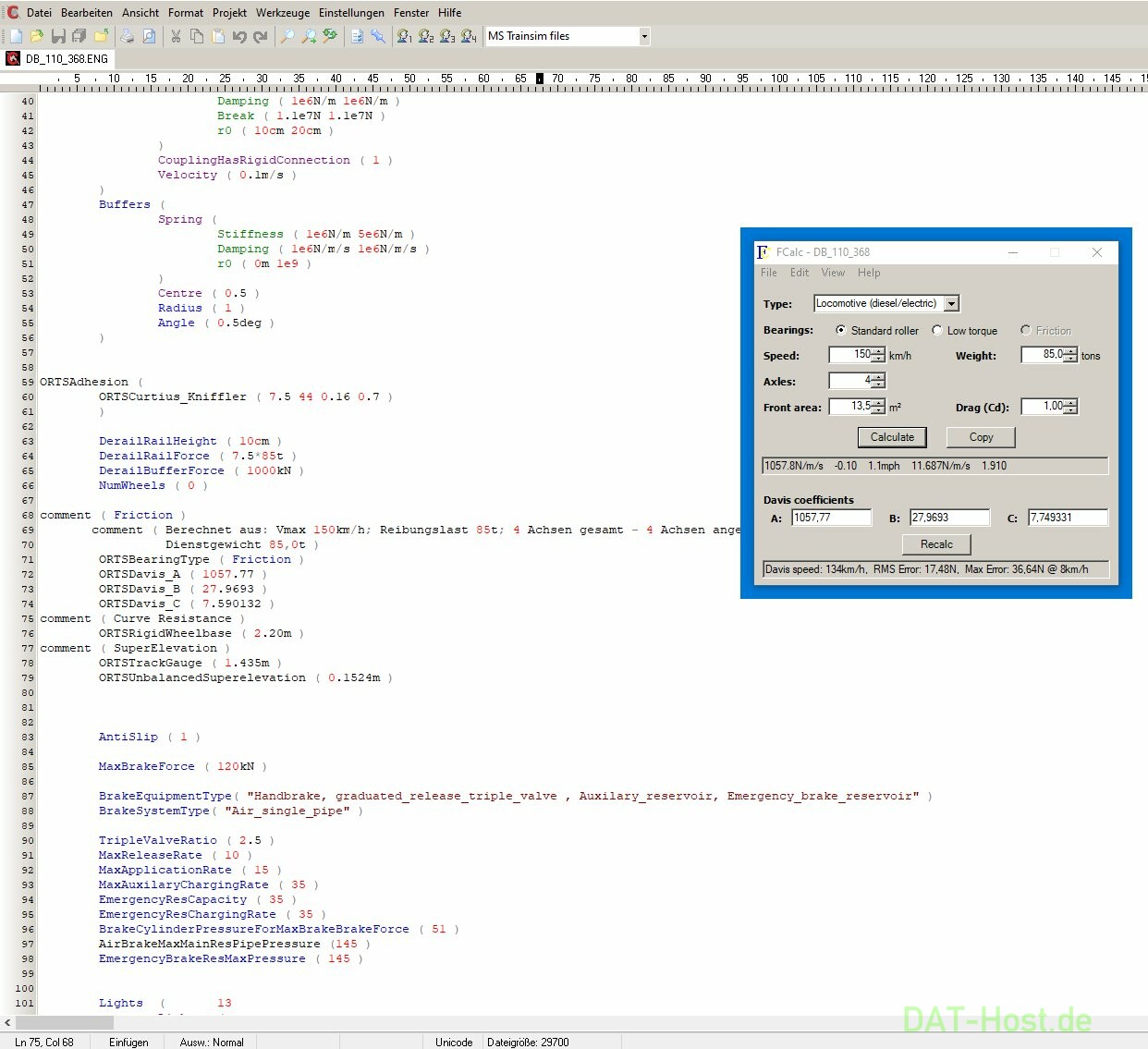
Ebenso nützlich (v.a. für Repainter) ist der "Farbwähler" (e.g. "Color Picker"), für den ich allerdings die Empfehlung abgebe sich unbedingt "die weiteren Informationen zum Farbwähler" aufmerksam durchzulesen.
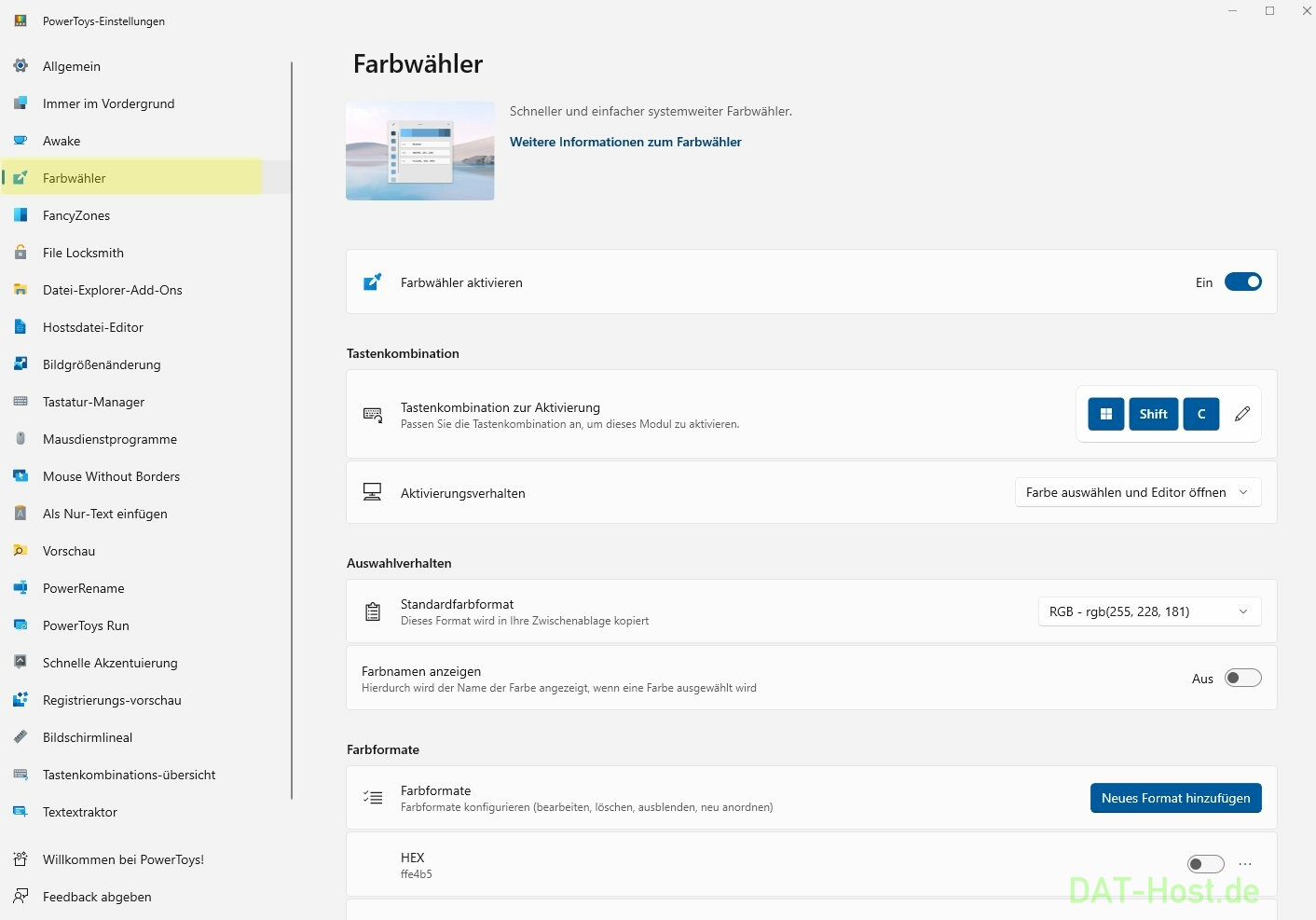
Auf der linken Bildhälfte lässt mit sich aktiviertem Farbwähler beim Darüberfahren mit der Maus die Farbe auslesen; per Mausklick öffnet sich wie im rechten Ausschnitt der Farbeditor, der eine weitere Bearbeitung zulässt (näheres dazu in der entsprechenden Info). Fazit: Etwas gewöhnungsbedürftig, aber Grundfunktion O.K.
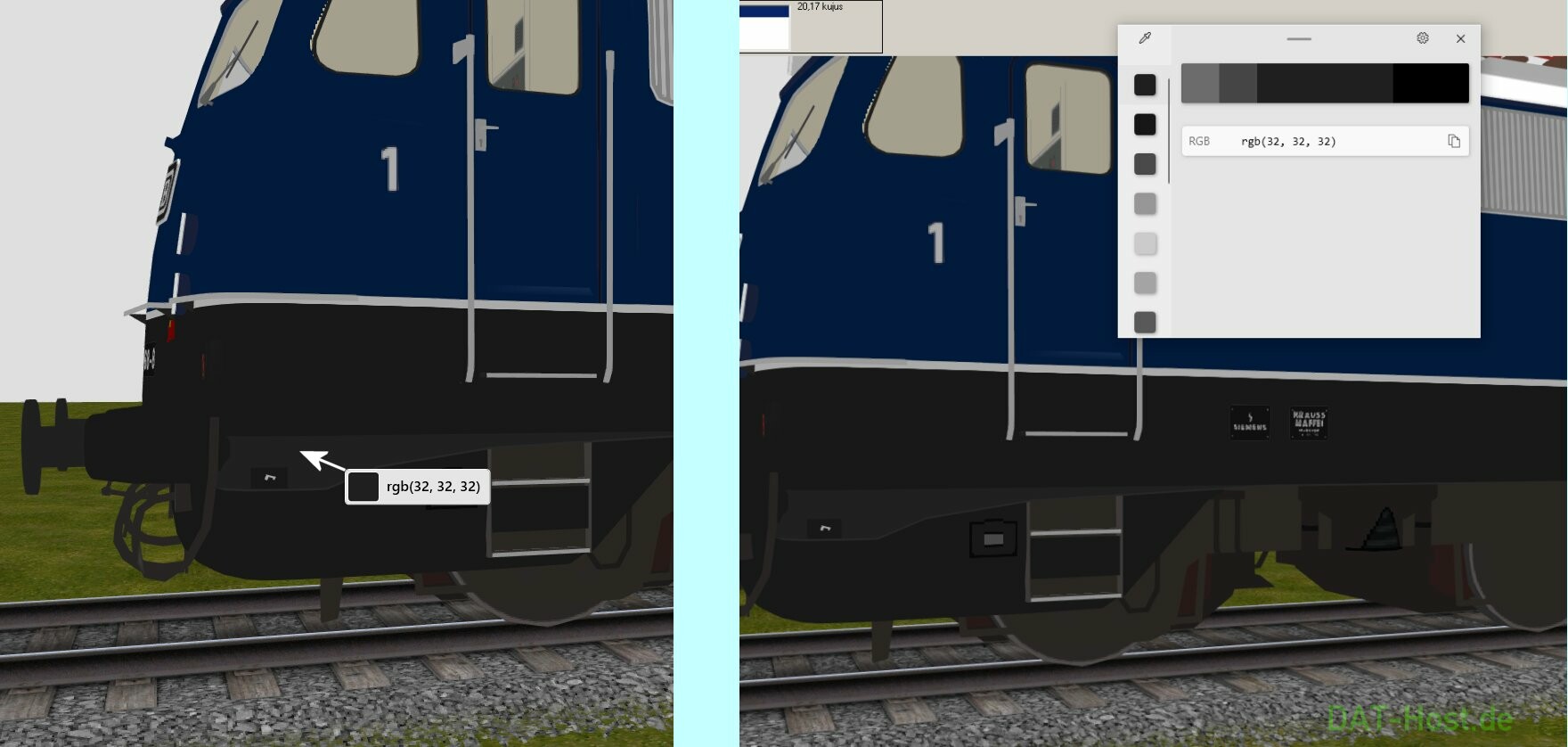
Wer viel mit Bildern arbeitet, möchte diese vielleicht auf eine einheitliche Größe bzw. Format bringen, was bei Veröffentlichungen oder Vorträgen recht sinnvoll sein kann. Hier kann die "Bildgrößenänderung" ein probates Hilfsmittel darstellen, v.a. wenn man mehrere Bilder in einem Rutsch auf eine bestimmte Größe bringen möchte.
Das Studium der Zusatzinformationen schadet auch hier in keinem Fall! Aber trotzdem: ![]()
![]()
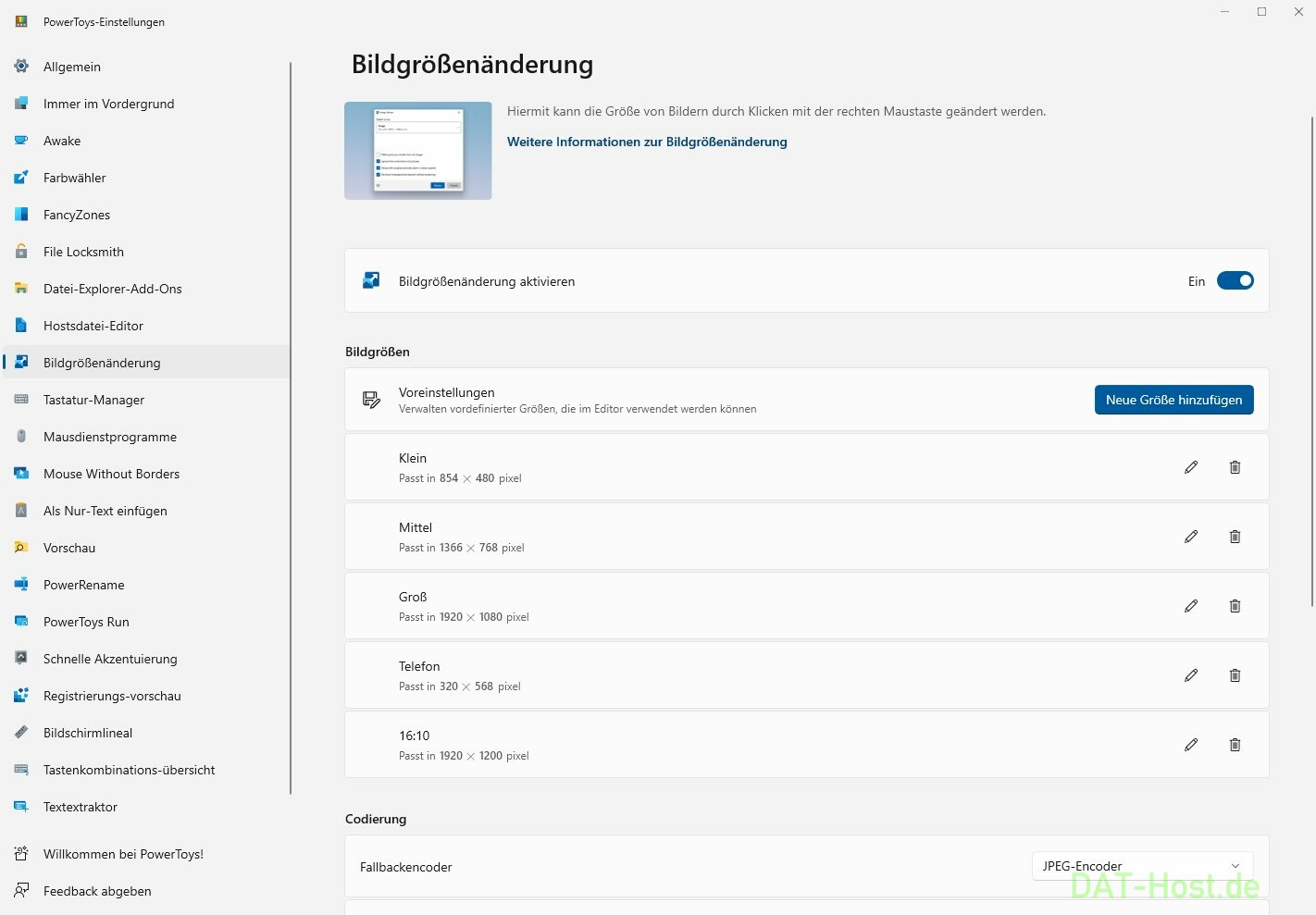
Wer nur einen Bildschirm besitzt, aber gerne mit mehreren Programmen gleichzeitig arbeiten möchte, findet mit "FancyZones" das richtige Hilfsmittel für´s Multitasking.
Für einige Aktionen recht sinnvoll! ![]()
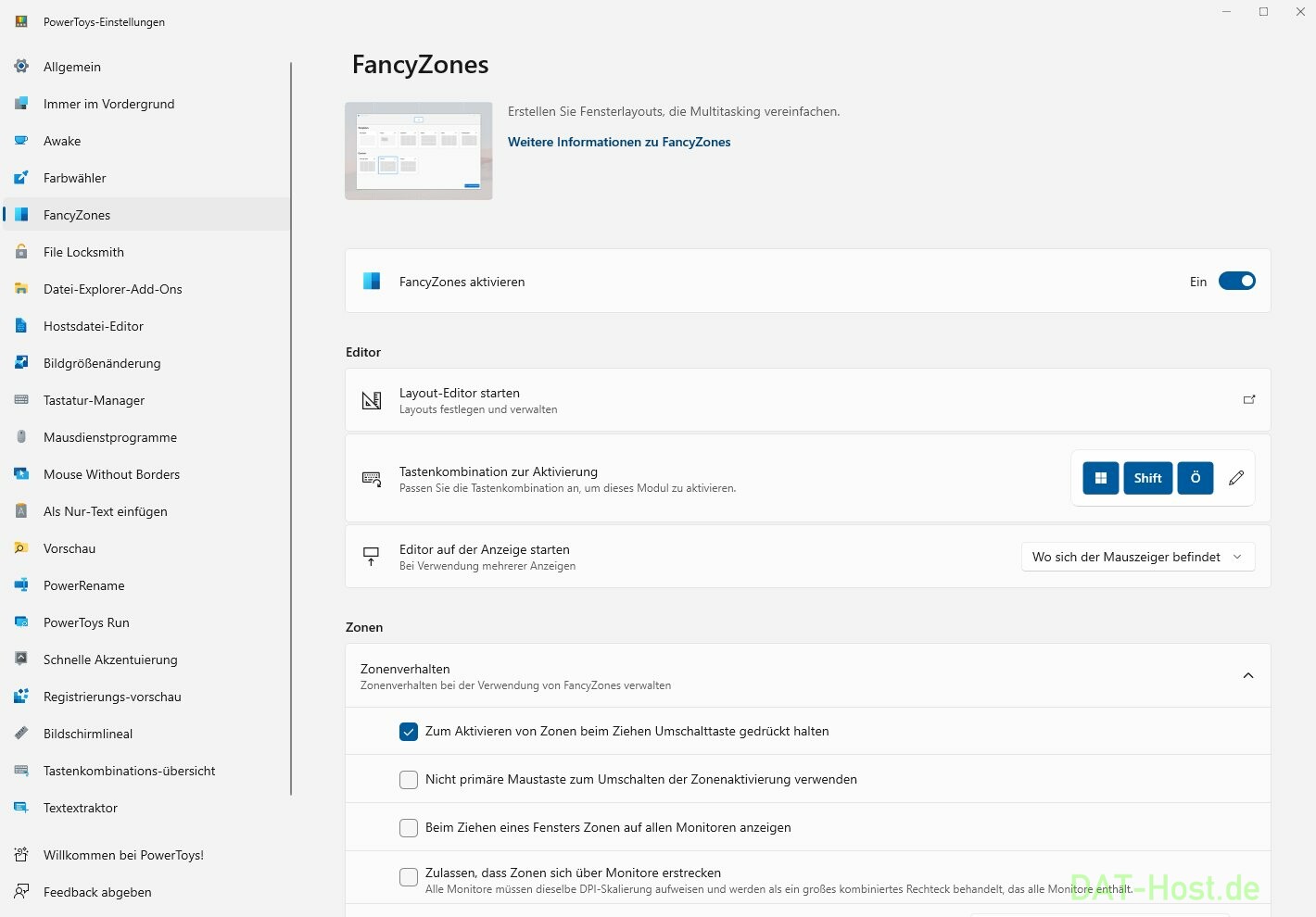
Einige Beispiele für verschiedene Bildschirmlayouts:
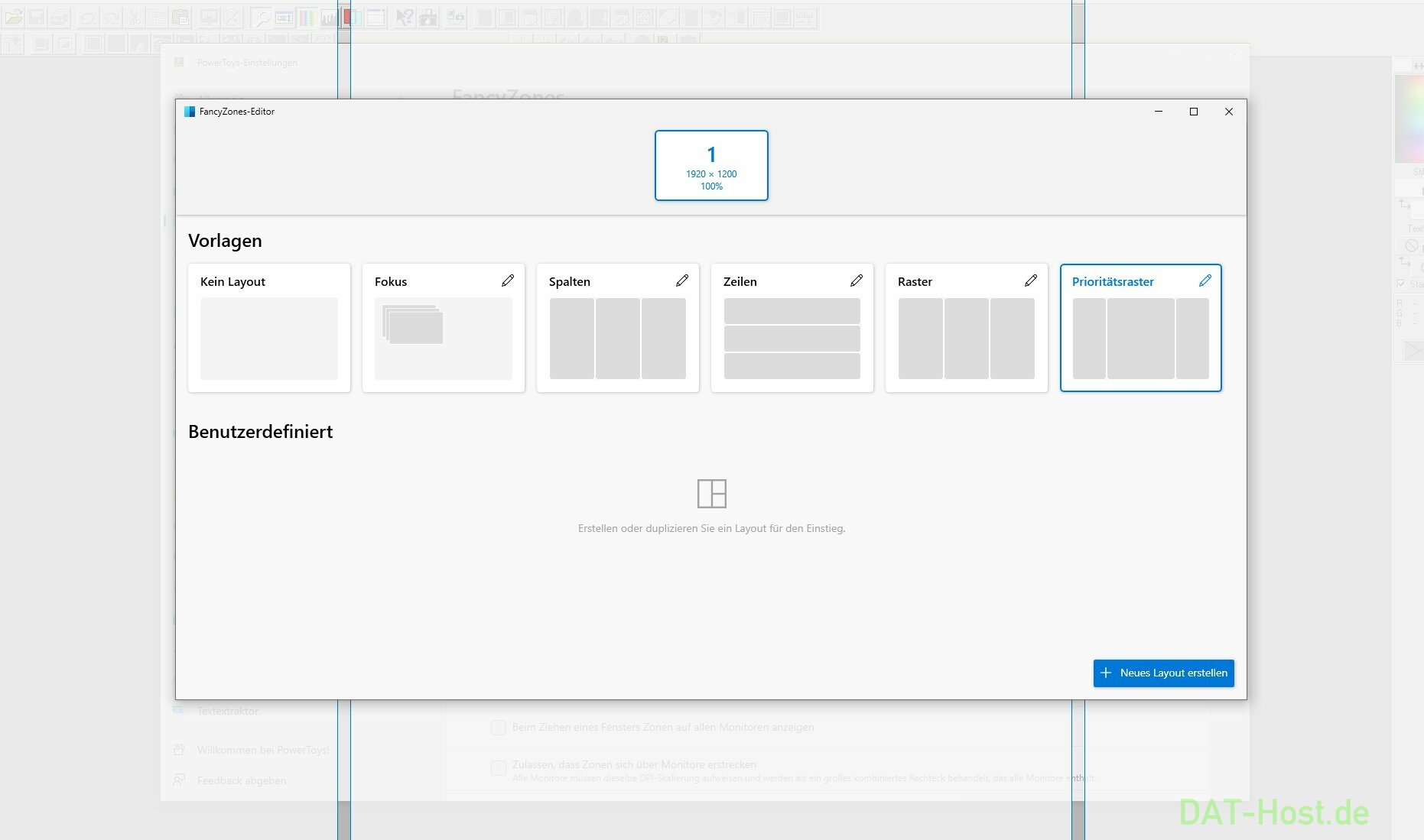
Zu faul zum (Ab-)Tippen? Dann hilft evtl. der "Text Extractor"! Mithilfe der "Optical Character Recognition" (OCR) lassen beliebige Texte mittels Mausrahmens einlesen, umwandeln und zwischenspeichern; das Ergebnis wird als Text ausgeben. Nicht perfekt, aber in den meisten Fällen gute bis sehr gute Ergebnisse. ![]()
![]()
Nicht ganz so perfekt gelingt das Auslesen von Lokanschriften aus dem ShapeViewer ...
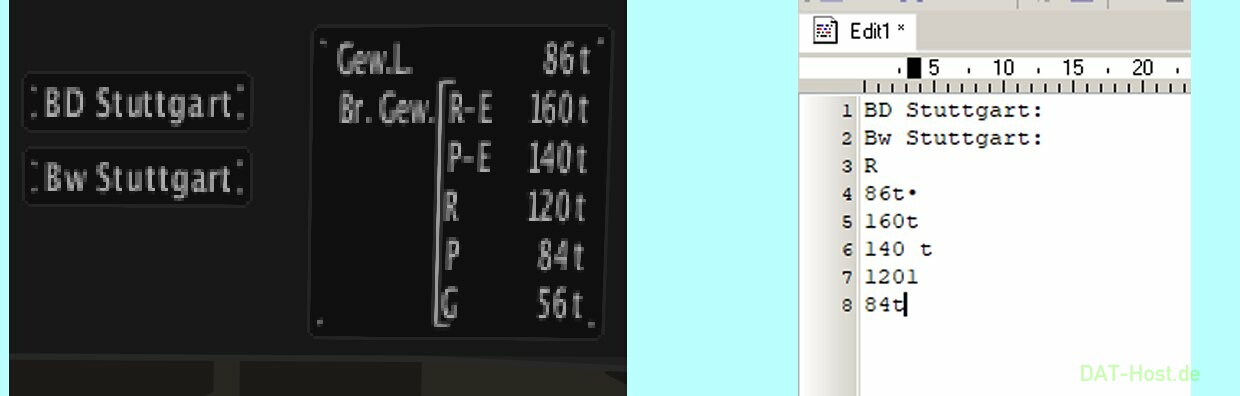
Sehr viel besser gelingt das Auslesen dieses Fotos.
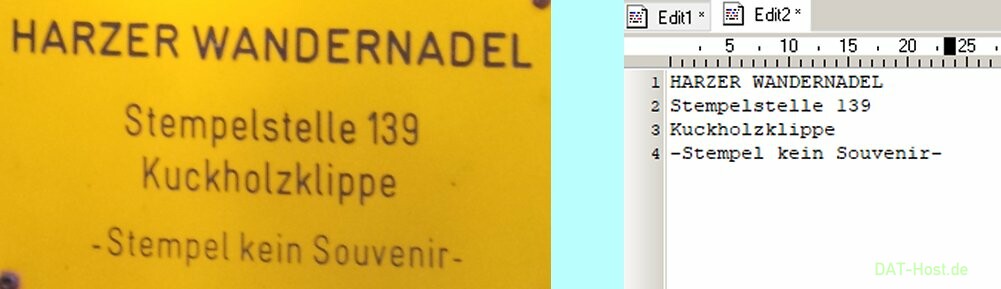
Wer kennt sie nicht, die Herrenstraße in St. Andreasberg im Harz? Die steilste Stadtstraße in Deutschland ... alles weitere ist der ausgegebenen Textdatei zu entnehmen.
Auch bei längeren Texten arbeitet dieses Tool nahezu perfekt. Natürlich sollte man noch einmal Korrektur lesen und den Text vernünftig formatieren, aber sonst: Top! ![]()
![]()
![]()
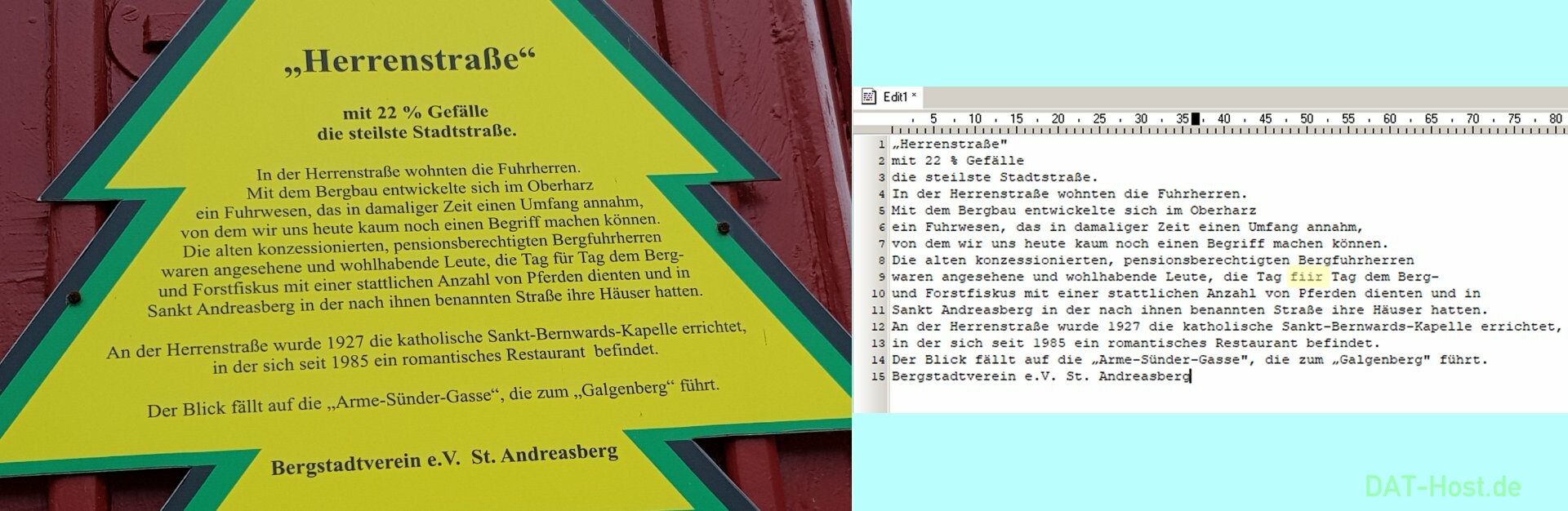
Es gibt natürlich noch einige nützliche Helferlein mehr auf der PowerToys-Seite zu entdecken; hier gibt´s eigentlich alles, was des Power-Users Herz begehrt.
Viel Spaß beim Entdecken und viele Grüße ![]()
Richie
P.S.: It´s raining again

